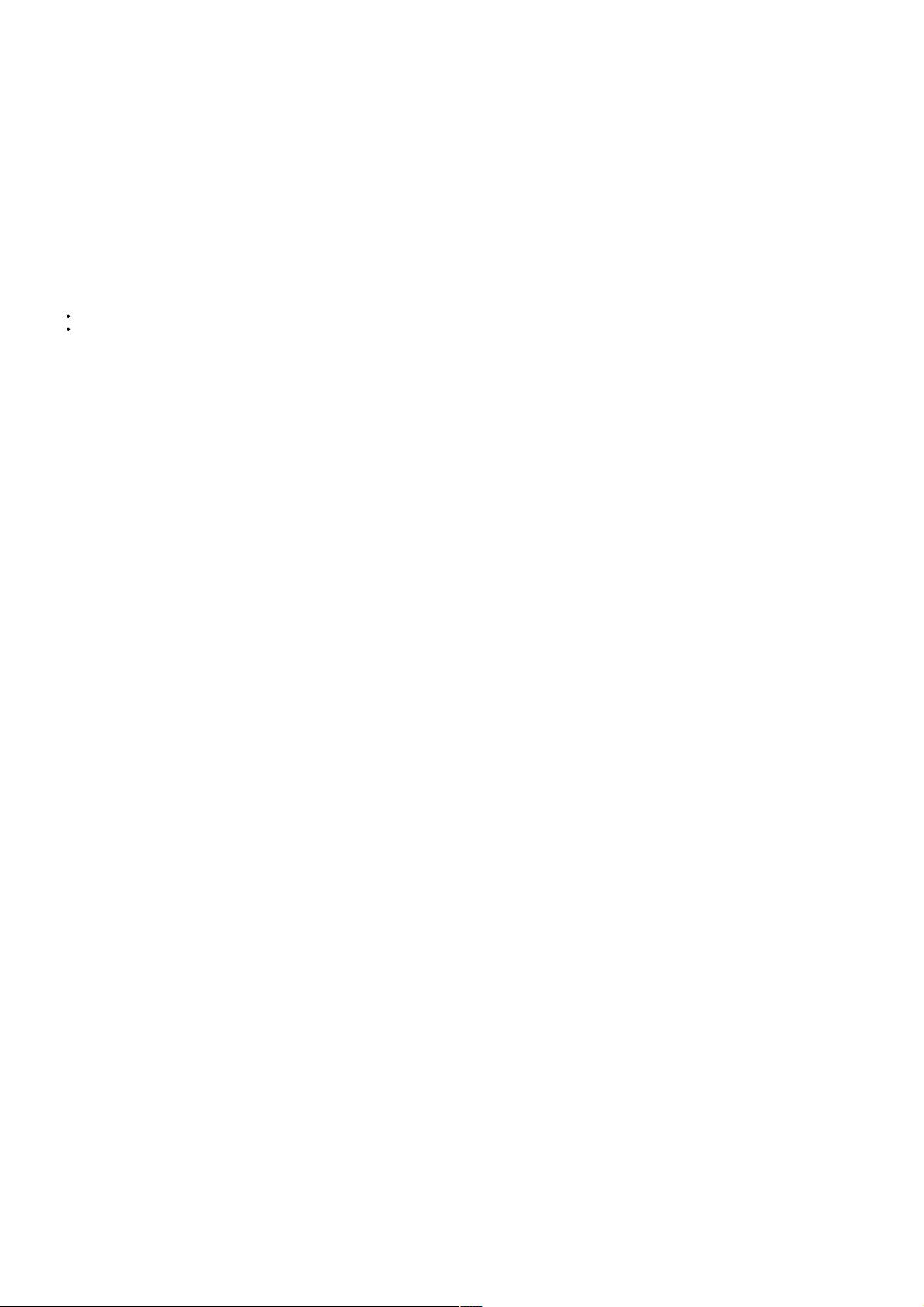iOS13深色模式适配指南:Dark Mode 实现与检测
120 浏览量
更新于2024-09-01
收藏 206KB PDF 举报
iOS13引入了深色模式(Dark Mode),开发者需要对应用程序进行适配,以确保在深色背景下也能提供良好的用户体验。本文将详细介绍如何在iOS13中实现深色模式的适配。
深色模式在iOS13中的重要性
深色模式不仅为用户提供了一种新的视觉体验,减少了在暗光环境下使用设备时的眼睛疲劳,同时也成为了一种流行的设计趋势。对于开发者而言,适配深色模式是提升应用质量,满足用户需求的关键步骤。
获取当前模式
在iOS13中,可以通过`UITraitCollection`的`userInterfaceStyle`属性获取当前设备的界面风格。以下为Swift和Objective-C的示例代码:
Swift:
```swift
// 获取当前模式
let currentMode = UITraitCollection.current.userInterfaceStyle
switch currentMode {
case .dark:
print("深色模式")
case .light:
print("浅色模式")
default:
print("未知模式")
}
```
Objective-C:
```objc
if (@available(iOS 13.0, *)) {
UIUserInterfaceStyle mode = [UITraitCollection currentTraitCollection].userInterfaceStyle;
if (mode == UIUserInterfaceStyleDark) {
NSLog(@"深色模式");
} else if (mode == UIUserInterfaceStyleLight) {
NSLog(@"浅色模式");
} else {
NSLog(@"未知模式");
}
}
```
颜色适配
为了在深色模式下正确显示,应用应使用系统提供的动态颜色(`UIColor.systemXXX`)。动态颜色会根据当前模式自动调整颜色值。此外,也可以创建自定义的动态颜色,确保在深色和浅色模式下都有良好的对比度。
图像适配
图片资源应使用包含不同版本的图层叠层(SF Symbols 或 Asset Catalogs),以便系统在深色模式下选择合适的图像。对于不支持透明度的图片,可以使用黑白版本或者调整图片的色彩空间以适应深色背景。
布局和界面元素
布局和界面元素的背景、边框和文字颜色都需要考虑深色模式。使用`tintColor`和`textColor`等属性可以确保文本和图标在深色背景下清晰可见。同时,确保按钮、滑块和其他交互元素的视觉反馈在深色模式下仍然明确。
灵活的基础设施
iOS13提供了自动适配深色模式的基础设施,如Auto Layout和Size Classes,可以帮助开发者轻松地调整界面以适应不同的模式。同时,使用 Interface Builder 的 Asset Catalogs 可以方便地管理深色和浅色模式的资源。
测试与发布
在适配过程中,开发者应充分测试各种界面状态和组件在深色模式下的表现,确保没有视觉上的不协调或功能问题。Xcode 提供了模拟器上的深色模式切换,便于开发阶段的调试。
总结
适配iOS13的深色模式是一项重要的任务,它涉及到颜色、图像、布局等多个方面的调整。通过使用系统提供的工具和API,开发者可以轻松地让应用在深色模式下保持一致且舒适的用户体验。对于iOS开发者来说,了解并掌握这些技术是提升应用质量的关键。
127 浏览量
618 浏览量
239 浏览量
点击了解资源详情
164 浏览量
2021-03-15 上传
2021-02-06 上传
119 浏览量
107 浏览量
weixin_38735570
- 粉丝: 5
最新资源
- 网络软件架构设计:HTTP和URI背后的原则
- J2ME游戏开发指南:让游戏无处不在
- 人月神话:计算机科学经典之作
- 8098单片机与工控机协作的电视/调频发射机监控系统设计
- Windows XP/2003 ASP.NET开发平台搭建指南
- Struts入门基础教程:从配置到实战
- 使用Winsock轻松实现TCP/IP网络通信
- Microsoft ASP.NET深入编程:实例讲解与高级应用
- UML:面向对象编程的统一建模语言
- 构建稳健的数据库持久层策略
- ASP.NET入门指南:构建坚实基础
- ASP.NET 2.0+SQL Server开发案例:从酒店管理到连锁配送
- JBoss应用服务器详解:JavaEE、敏捷开发与OpenSource
- 《软件工程思想》:探索与实践
- OSWorkflow开发指南:开源文档探索
- 八进制整理:GEF入门教程